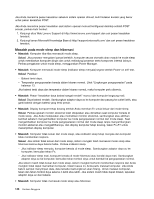Lenovo ThinkPad L530 (Indonesian) User Guide - Page 160
Masalah pada audio, Realtek High Definition Audio
 |
View all Lenovo ThinkPad L530 manuals
Add to My Manuals
Save this manual to your list of manuals |
Page 160 highlights
10. Tetapkan posisi relatif setiap monitor dengan menarik ikonnya. Anda dapat menetapkan monitor dalam posisi relatif manapun, namun ikon harus saling bersentuhan. 11. Klik OK untuk menerapkan perubahan. Catatan: Untuk mengubah pengaturan warna, klik kanan desktop, kemudian klik Screen resolution (Resolusi layar). Klik Advanced Settings (Pengaturan Lanjutan), pilih tab Monitor, kemudian tetapkan Colors (Warna). • Masalah: Fungsi peralihan display tidak berfungsi. Solusi: Jika Anda menggunakan fungsi Extend desktop, nonaktifkan fungsi, dan ganti lokasi output display. Jika film DVD atau klip video sedang diputar, hentikan pemutarannya, tutup aplikasi, kemudian ganti lokasi output display. • Masalah: Jika Anda menggunakan fungsi Extend desktop, Anda tidak dapat menetapkan resolusi atau rasio penyegaran yang lebih tinggi pada display sekunder. Solusi: Ubah kedalaman resolusi ke pengaturan yang lebih rendah untuk display utama. Lihat "Solusi" untuk "Fungsi Extend desktop tidak berfungsi" di atas. • Masalah: Posisi layar di monitor eksternal tidak tepat saat monitor ditetapkan untuk resolusi tinggi. Solusi: Terkadang, saat Anda menggunakan resolusi tinggi seperti 1.600x1.200, gambar bergeser ke kiri atau kanan pada layar. Untuk memperbaikinya, pastikan monitor eksternal mendukung mode display-yaitu, resolusi dan rasio penyegaran-yang telah Anda tetapkan. Jika tidak, tetapkan mode display yang didukung monitor. Jika monitor mendukung mode display yang telah Anda tetapkan, buka menu setup (pengaturan) untuk monitor dan kemudian sesuaikan pengaturannya. Biasanya, monitor eksternal memiliki tombol untuk mengakses menu setup (pengaturan). Untuk detailnya, lihat dokumentasi yang disertakan bersama komputer. Masalah pada audio • Masalah: Suara Wave atau MIDI tidak terdengar dengan sempurna. Solusi: Pastikan perangkat audio terintegrasi telah dikonfigurasi secara benar dengan melakukan hal berikut: 1. Klik Start (Mulai) ➙ Control Panel (Panel Kontrol). 2. Klik Hardware and Sound (Peranti Keras dan Suara). 3. Klik Device Manager (Manajer Perangkat). Jika password administrator atau konfirmasi diminta, ketik password atau berikan konfirmasi. 4. Klik dua kali Sound, video and game controllers (Pengontrol suara, video, dan permainan). 5. Pastikan perangkat berikut diaktifkan dan dikonfigurasi dengan benar: - Realtek High Definition Audio • Masalah: Perekaman yang dilakukan menggunakan input Microphone (Mikrofon) tidak cukup keras. Solusi: Pastikan Microphone Boost (Penguat Mikrofon) diaktifkan dan ditetapkan dengan melakukan hal berikut: 1. Klik Start (Mulai) ➙ Control Panel (Panel Kontrol). 2. Klik Hardware and Sound (Peranti Keras dan Suara) 3. Klik Sound (Suara). 4. Klik tab Recording (Perekaman) di jendela Sound (Suara). 5. Pilih Microphone (Mikrofon), kemudian klik tombol Properties (Properti). 142 Panduan Pengguna